Client-ID und einen geheimen Clientschlüssel einrichten
In diesem Artikel wird erläutert, wie Sie eine Client-ID und einen geheimen Clientschlüssel für die universelle Steuersatz-API einrichten.
Hinweis
Sie können ein SR-Ticket erstellen, um den Microsoft-Support zu bitten, Sie mit dem Produktteam „Steuerberechnung – universelle Steuersatz-API“ zu verbinden, um detaillierte Anleitungen zum Einrichten der Client-ID und des geheimen Clientschlüssels in Ihrer Umgebung zu erhalten.
Voraussetzungen
Bevor Sie auf den Dienst eines Steueranbieter zugreifen können, müssen Sie Ihre Client-ID und Ihren geheimen Clientschlüssel für die universelle Steuersatz-API einrichten. Ihr Steueranbieter stellt Ihnen diese Werte zur Verfügung. Wenn Sie sie erhalten, speichern Sie sie in einem Microsoft Azure-Schlüsseltresor und konfigurieren Sie Schlüsseltresor-Parameter für Dynamics 365 Finance and Operations-Apps. Nachdem Sie die Client-ID und den geheimen Clientschlüssel im Schlüsseltresor eingerichtet haben, können Sie den entsprechenden Namen des Schlüsseltresor-Geheimnisses in der Einrichtung der Steuerfunktion auswählen.
Schlüsseltresor im Azure-Portal erstellen
Alle Geheimnisse und Zertifikate, die im Steuerberechnungsdienst verwendeten werden, müssen in einem Azure-Schlüsseltresor gespeichert werden. Dieser Ansatz trägt dazu bei, dass Sie nicht direkt mit den Geheimnissen arbeiten und dass die Geheimnisse sicher gespeichert werden. Wenn Sie digitale Signaturen verwenden oder eine Verbindung zu externen Webdiensten sichern müssen, legen Sie den Verweis auf die Key Vault-Geheimnisse fest, anstatt die Geheimnisse und Zertifikate direkt zu verwenden. Weitere Informationen finden Sie unter Über Azure Key Vault.
Schlüsseltresor erstellen
Gehen Sie folgendermaßen vor, um einen Schlüsseltresor zu erstellen.
Wählen Sie im Azure-Portalmenü oder auf der Startseite die Option Ressource erstellen aus.
Geben Sie im Suchfeld Schlüsseltresor ein.
Wählen Sie Schlüsseltresor aus der Liste der Ergebnisse aus.
Wählen Sie im Abschnitt SchlüsseltresorErstellen aus.
Legen Sie im Abschnitt Schlüsseltresor erstellen die folgenden Felder fest:
- Abonnement – Wählen Sie ein Abonnement aus.
- Ressourcengruppe – Wählen Sie eine Ressourcengruppe oder Neu erstellen aus.
- Name – Ein eindeutiger Name ist erforderlich. In diesem Beispiel wird TaxProvider-vault verwendet.
- Lagerplatz – Wählen Sie einen Lagerplatz aus.
Belassen Sie alle anderen Einstellungen auf ihren Standardwerten.
Hinweis
Im Abschnitt Key Vault-Parameter in Finanz- und Betriebs-Apps einrichten dieses Artikels wird der Name, den Sie im Feld Name eingeben, als <KeyVaultName> bezeichnet.
Wählen Sie Weiter aus und setzen Sie das Feld Berechtigungsmodell auf Tresor-Zugriffsrichtlinie.
Wählen Sie Überprüfen und erstellen aus.
Erweitern Sie nach Abschluss der Bereitstellung den Abschnitt Bereitstellungsdetails und wählen Sie das Detail Schlüsseltresor aus.
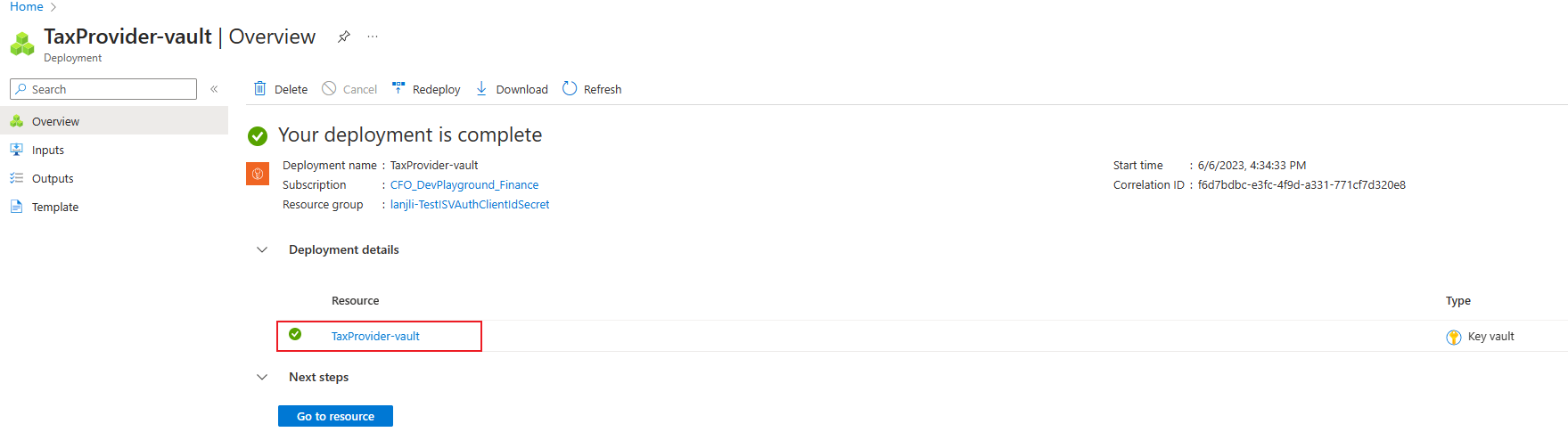
Hinweis
Kopieren und speichern Sie den Wert Vault-URI. Sie müssen ihn in das Feld Key Vault-URL eingeben, wenn Sie den Vorgang im Abschnitt Key Vault-Parameter in Finanz- und Betriebs-Apps einrichten abschließen.
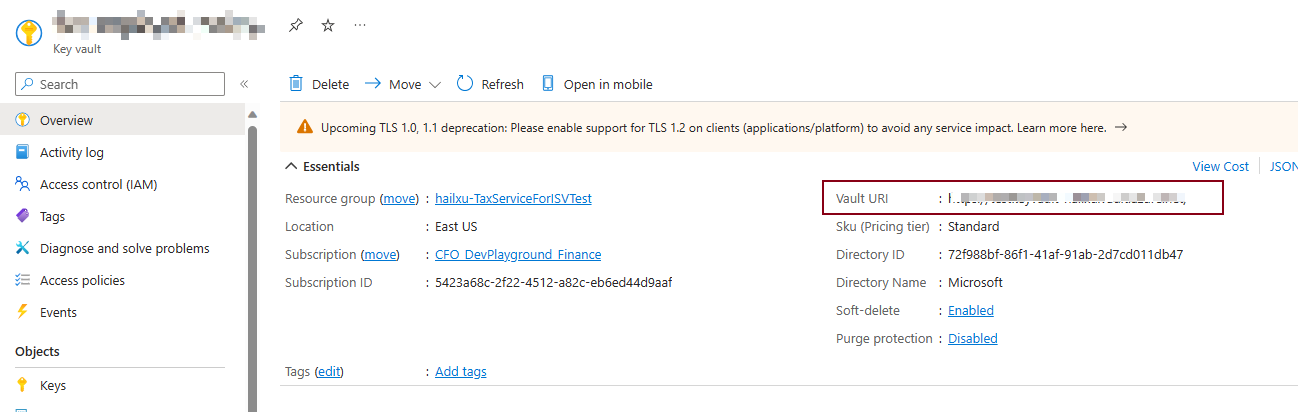
Wählen Sie Weiter aus und setzen Sie das Feld Berechtigungsmodell auf Tresor-Zugriffsrichtlinie.
Wählen Sie Geheimnisse und dann Generieren/Importieren aus.
Stellen Sie die folgenden Felder ein:
- Uploadoptionen – Geben Sie Manuell an.
- Name – Geben Sie einen Namen für das Geheimnis ein. Geben Sie beispielsweise ClientID ein.
- Geheimer Wert – Geben Sie die Client-ID ein, die Sie vom Steueranbieter erhalten.
Wählen Sie Erstellen aus.
Hinweis
Der geheime Name ist ein obligatorischer Parameter für die Integration mit dem Schlüsseltresor. Daher sollte dies im Antrag angegeben werden. Im Abschnitt Key Vault-Parameter in Finanz- und Betriebs-Apps einrichten wird er als Parameter <SecretName> bezeichnet.
Wiederholen Sie Schritt 10 für den geheimen Clientschlüssel.
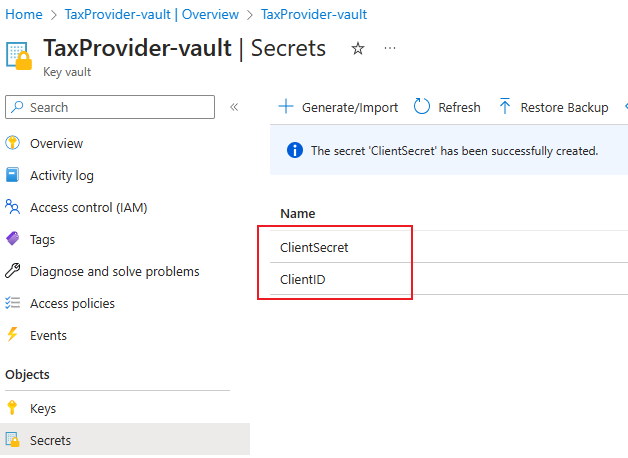
Berechtigungen einrichten
In diesem Abschnitt wird erläutert, wie Sie die folgenden Prozeduren abschließen:
- Erstellen Sie eine App-Registrierung.
- Richten Sie die Zugriffsrichtlinie des Schlüsseltresors ein.
- Richten Sie Key Vault-Parameter in Finanz- und Betriebs-Apps ein.
Erstellen einer App-Registrierung
Um auf Key Vault zuzugreifen, müssen Sie eine App-Registrierung in Azure Active Directory (Azure AD) erstellen.
Führen Sie diese Schritte aus, um eine App-Registrierung zu erstellen.
Suchen Sie in Azure AD nach registrieren und wählen Sie dann App-Registrierungen aus.
Legen Sie die Felder Name und Unterstützte Kontotypen fest und wählen Sie dann Registrieren aus.
Kopieren und speichern Sie den Wert Anwendungs-ID (Client). Dies sollte im Antrag angegeben werden. Im Abschnitt Key Vault-Parameter in Finanz- und Betriebs-Apps einrichten wird er als Parameter Key Vault-Client bezeichnet.
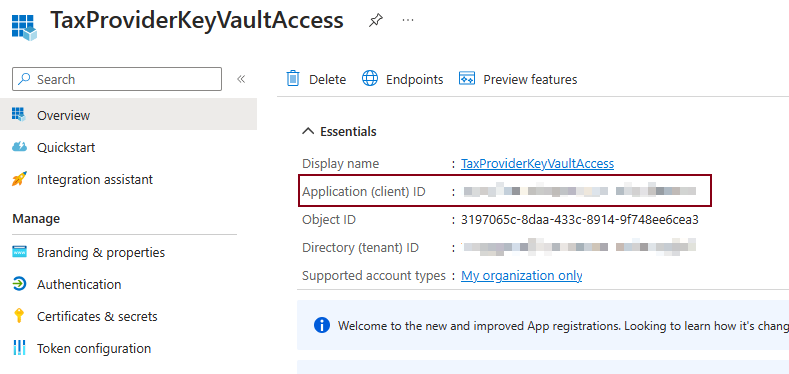
Erstellen Sie einen neuen geheimen Clientschlüssel.
Hinweis
Der geheime Clientschlüssel ist ein obligatorischer Parameter für die Integration mit dem Schlüsseltresor. Er sollte kopiert und dann im Antrag angegeben werden. Im Abschnitt Key Vault-Parameter in Finanz- und Betriebs-Apps einrichten wird er als Parameter Geheimer Key Vault-Schlüssel bezeichnet.
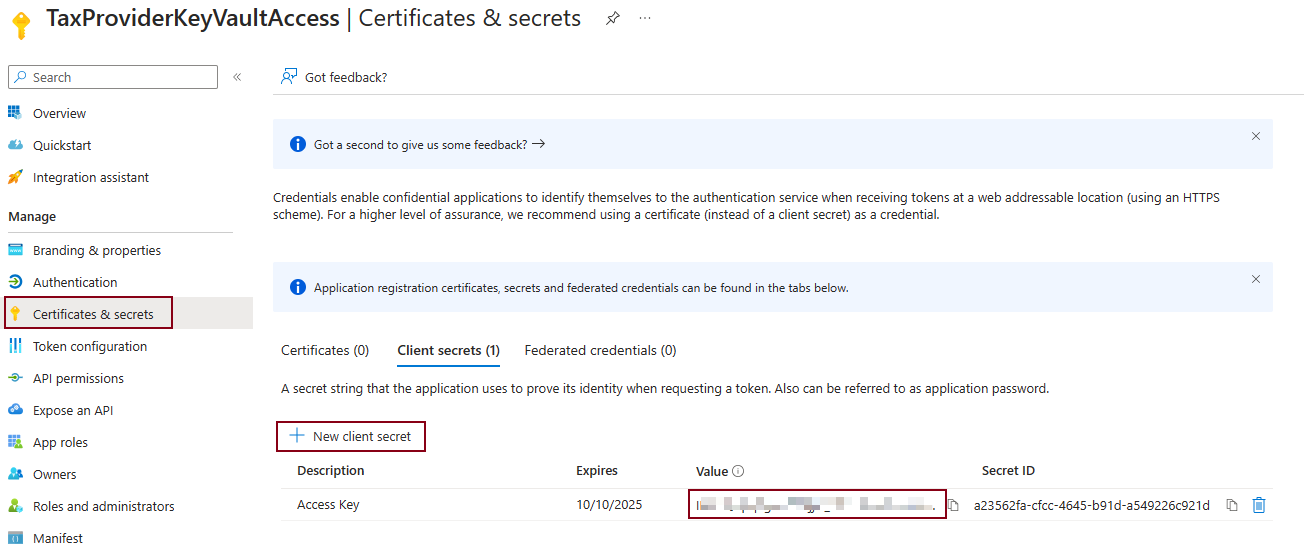
Zugriffsrichtlinie des Schlüsseltresors einrichten
Sie müssen die Zugriffsrichtlinie einrichten, um der App-Registrierung die richtige Zugriffsebene für den sicheren Zugriff auf das von Ihnen erstellte Geheimnis zu gewähren.
- Öffnen Sie den zuvor erstellten Key Vault-Speicher.
- Gehen Sie zu Einstellungen>Zugriffsrichtlinien und wählen Sie Erstellen aus.
- Wählen Sie im Abschnitt Geheimnisberechtigungen die Vorgänge Abrufen und Auflisten aus.
- Wählen Sie Weiter aus.
- Wählen Sie im Schritt Prinzipal auswählen die App-Registrierung aus, die Sie vorher erstellt haben.
- Wählen Sie Weiter aus, bis Sie den Schritt Überprüfen und erstellen erreichen, und wählen Sie dann Erstellen aus.
Key Vault-Parameter in Finanz- und Betriebs-Apps einrichten
Nachdem Sie die erforderlichen Schritte abgeschlossen haben, richten Sie die Key Vault-Parameter für die Verknüpfung mit dem Schlüsseltresor in Finanz- und Betriebs-Apps ein.
Gehen Sie zu Systemverwaltung>Einrichten>Key Vault-Parameter.
Wählen Sie Neu aus, um eine neue Instanz zu erstellen.
Geben Sie einen Namen und eine Beschreibung ein und legen Sie dann im Inforegister Allgemein die folgenden Felder fest, die für die Integration mit dem Key Vault-Speicher erforderlich sind:
- Key Vault-URL – Geben Sie die Schlüsseltresor-URI ein, den Sie im Abschnitt Schlüsseltresor erstellen gespeichert haben.
- Key Vault-Client – Geben Sie die interaktive Client ID der Microsoft Entra ID-Anwendung ein, die zu Authentifizierungszwecken mit dem Key Vault-Speicher verbunden ist.
- Geheimer Key Vault Schlüssel - Geben Sie den geheimem Schlüssel ein, der mit der Microsoft Entra ID-Anwendung verknüpft ist, die für die Authentifizierung mit dem Key Vault-Speicher verwendet wird.
Wählen Sie im Inforegister GeheimnisseHinzufügen aus, um Ihr Geheimnis hinzuzufügen. Legen Sie für jedes Geheimnis die folgenden Felder fest:
- Name
- Beschreibung
- Geheimnis – Geben Sie einen geheimen Verweis auf das Key Vault-Geheimnis ein.
Das Format eines Geheimnisses muss dem folgenden Beispiel ähneln: vault://<KeyVaultName>/<SecretName>/<SecretVersion>.
Die Attribute <KeyVaultName> und <SecretVersion> sind optional. Allerdings ist das Attribut <SecretName>erforderlich. In den meisten Fällen können Sie einen geheimen Key Vault-Schlüssel im folgenden Format definieren: vault:///<SecretName>.
Wenn die Geheimversion nicht im geheimen Key Vault-Schlüssel definiert ist, ruft das System das aktive Geheimnis mit dem neuesten Ablaufdatum ab.
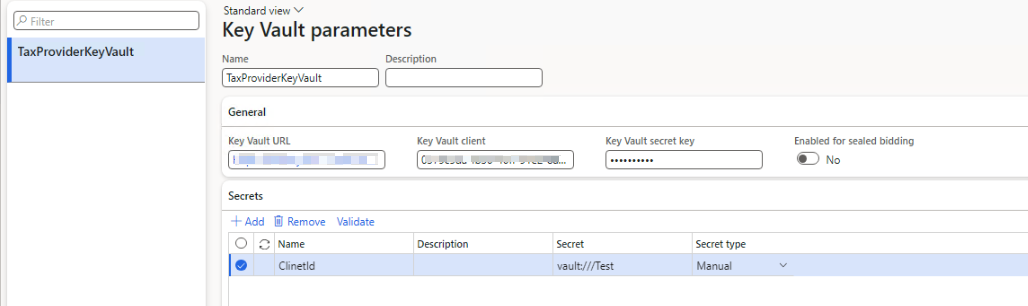
Hinweis
Sie müssen die Key Vault-Parameter in jeder juristischen Person erstellen, die zur Steuerberechnung mit dem externen Steuerlösungsanbieter verbunden ist.